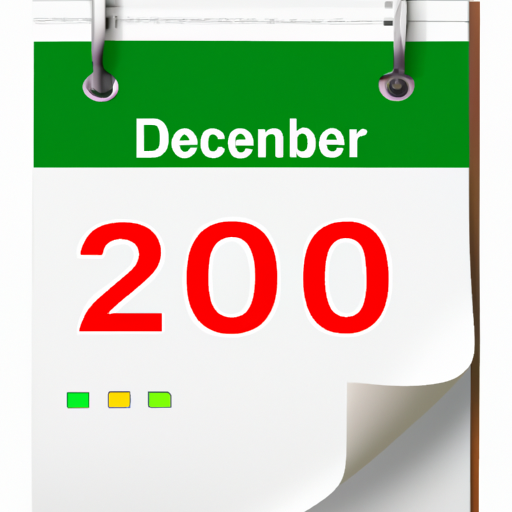Hvorfor er det vigtigt at synkronisere din kalender på iPhone?
En af de mest værdifulde funktioner på en iPhone er muligheden for at synkronisere din kalender. Dette gør det nemt for dig at holde styr på dine aftaler, begivenheder og møder, uanset om du er på farten eller hjemme. Når du synkroniserer din kalender på iPhone, sikrer du, at alle dine planer er opdaterede og tilgængelige på tværs af alle dine enheder.
Hvad er kalendersynkronisering?
Kalendersynkronisering er processen med at opdatere og dele kalenderdata mellem forskellige enheder og platforme. Når du synkroniserer din kalender på iPhone, opdateres ændringer, du foretager på din telefon, automatisk på andre enheder, der er forbundet til den samme kalenderkonto. Dette betyder, at du altid har adgang til de seneste oplysninger om dine aftaler og begivenheder.
Hvad er fordelene ved at synkronisere din kalender?
Der er flere fordele ved at synkronisere din kalender på iPhone:
- Du kan nemt holde styr på dine aftaler og begivenheder, uanset hvor du er
- Ændringer, du foretager på din telefon, opdateres automatisk på dine andre enheder
- Du kan dele din kalender med andre personer og invitere dem til begivenheder
- Du kan få påmindelser og notifikationer om kommende aftaler og begivenheder
- Du kan oprette gentagende begivenheder og planlægge din tid mere effektivt
Sådan synkroniserer du kalenderen på din iPhone
Trin 1: Åbn indstillinger
For at synkronisere kalenderen på din iPhone skal du først åbne indstillinger. Dette gøres ved at trykke på ikonet “Indstillinger” på din startskærm.
Trin 2: Vælg din Apple ID-konto
I indstillinger skal du rulle ned og finde afsnittet “Apple ID”. Tryk på dit Apple ID for at åbne indstillingerne for din konto.
Trin 3: Vælg iCloud
I indstillinger for din Apple ID-konto skal du finde og trykke på “iCloud”. Dette åbner indstillingerne for iCloud.
Trin 4: Aktivér kalendersynkronisering
I indstillinger for iCloud skal du finde “Kalender” og sikre dig, at synkroniseringen er aktiveret. Hvis synkroniseringen allerede er aktiveret, skal du sørge for, at den er indstillet til at synkronisere med den korrekte kalenderkonto.
Alternativer til iCloud-kalendersynkronisering
Google Kalender
Hvis du foretrækker at bruge Google Kalender i stedet for iCloud, kan du nemt synkronisere din kalender på iPhone med Google Kalender. Du skal blot downloade Google Kalender-appen fra App Store og logge ind med din Google-konto. Derefter kan du synkronisere din kalenderdata mellem din iPhone og Google Kalender.
Microsoft Outlook
Hvis du bruger Microsoft Outlook som din primære kalenderplatform, kan du også synkronisere din kalender på iPhone med Outlook. Du skal blot downloade Outlook-appen fra App Store og logge ind med din Outlook-konto. Derefter kan du synkronisere din kalenderdata mellem din iPhone og Outlook.
Fejlfinding og problemløsning
Problemer med at synkronisere kalenderen
Hvis du oplever problemer med at synkronisere din kalender på iPhone, er der nogle ting, du kan prøve:
- Kontrollér, at du er logget ind med den korrekte kalenderkonto
- Genstart din iPhone og prøv at synkronisere igen
- Opdater din iPhone til den nyeste version af iOS
- Kontrollér, at du har en stabil internetforbindelse
Fejlmeddelelser og løsninger
Hvis du modtager en fejlmeddelelse under kalendersynkroniseringen, kan du prøve følgende løsninger:
- Log ud af din Apple ID-konto og log ind igen
- Nulstil indstillingerne for netværk på din iPhone
- Opdater din iPhone med den nyeste version af iOS
- Kontakt Apple Support for yderligere assistance
Opsummering
Fordele ved at synkronisere din kalender på iPhone
Synkronisering af din kalender på iPhone giver dig flere fordele, herunder nem adgang til dine aftaler og begivenheder, automatisk opdatering på tværs af enheder, deling af kalenderen med andre og muligheden for at oprette gentagende begivenheder.
Trin for trin guide til kalendersynkronisering
For at synkronisere kalenderen på din iPhone skal du åbne indstillinger, vælge din Apple ID-konto, vælge iCloud og aktivere kalendersynkronisering.
Alternativer til iCloud-kalendersynkronisering
Hvis du foretrækker andre kalenderplatforme, kan du bruge Google Kalender eller Microsoft Outlook til at synkronisere din kalender på iPhone.
Fejlfinding og problemløsning
Hvis du oplever problemer med kalendersynkroniseringen, kan du prøve at logge ud og ind, genstarte din iPhone, opdatere iOS eller kontakte Apple Support for hjælp.